

|
本站电脑知识提供应用软件知识,计算机网络软件知识,计算机系统工具知识,电脑配置知识,电脑故障排除和电脑常识大全,帮助您更好的学习电脑!不为别的,只因有共同的爱好,为软件和互联网发展出一分力! 微软发布了win11的预览版,华硕笔记本如何开启TPM2.0,想要知道这个主板能不能开启TPM2.0,就来下面看看我们就来看看华硕主板开启启TPM2.0的详细的教程吧。 华硕笔记本如何开启TPM2.0-华硕主板开启启TPM2.0的技巧 注:其他品牌主板可进行类似操作。 首先开机时按F2进入BIOS,选择高级模式。 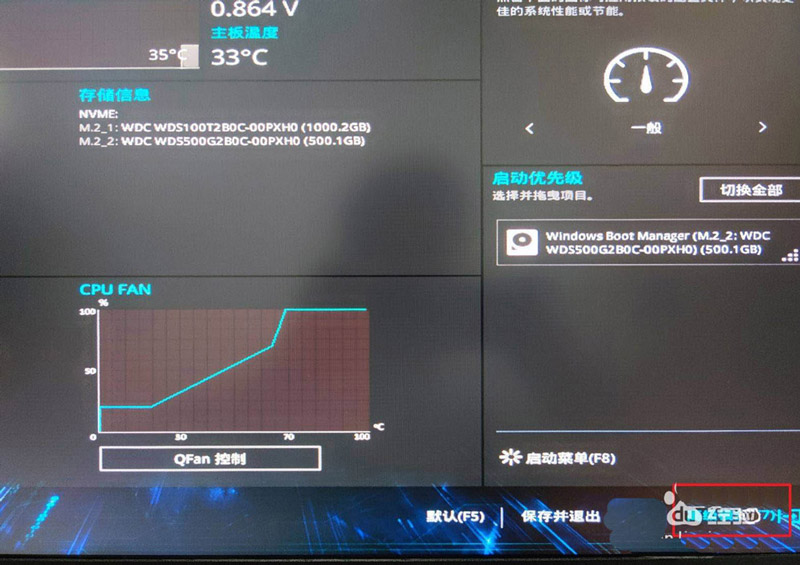
选择启动,安全启动。 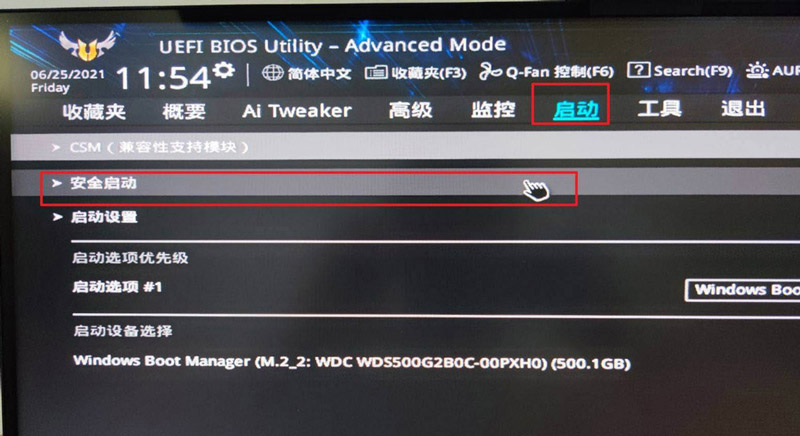
将操作系统类型改为Windows UEFI模式。 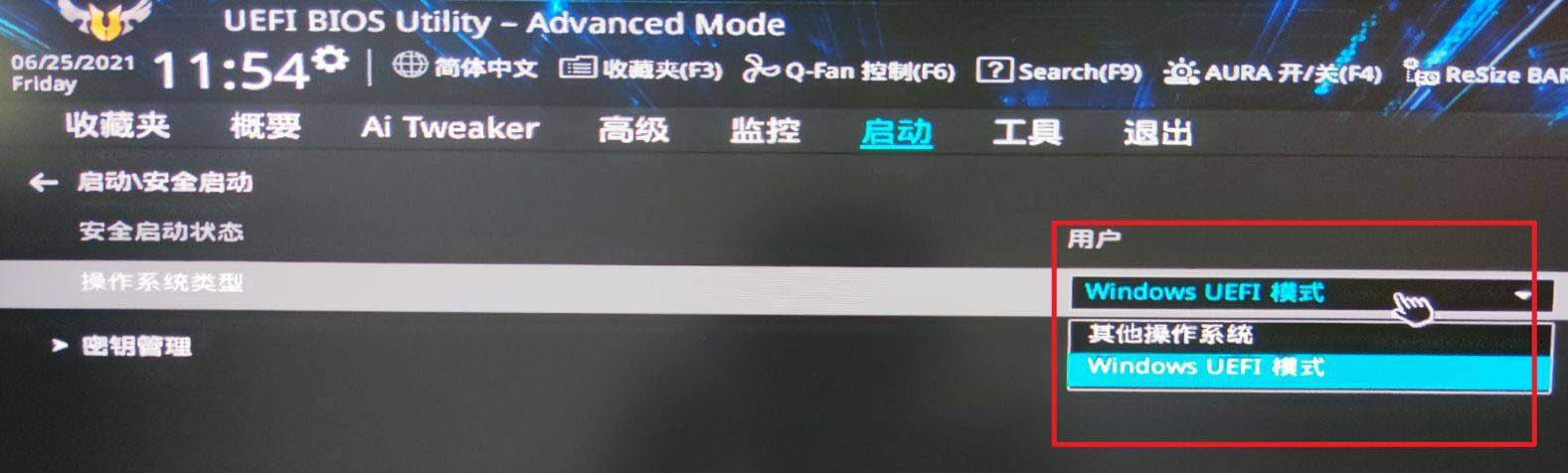
然后在搜索栏搜索PTT。 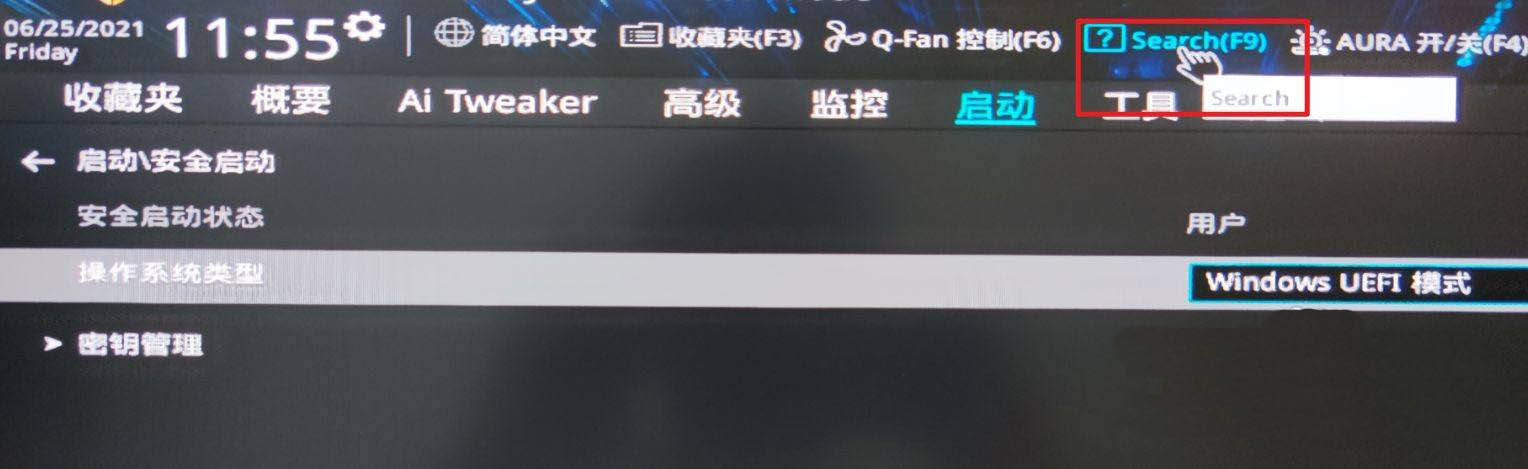
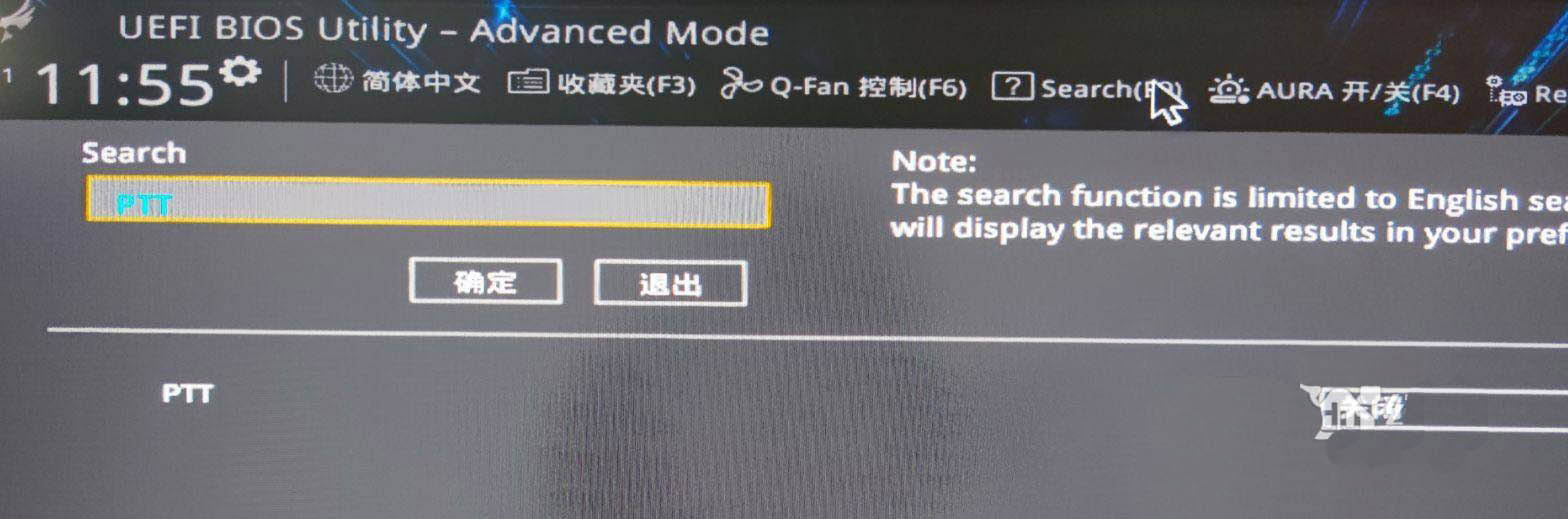
将PTT开启即可启用TPM2.0 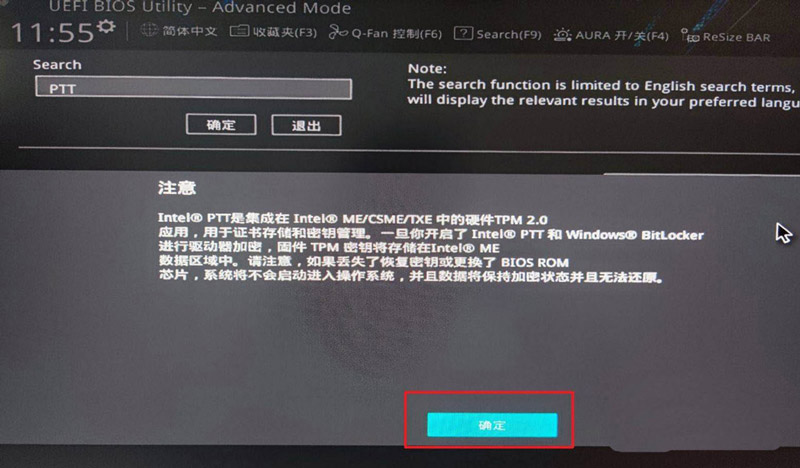
之后回到简易模式,保存并退出。 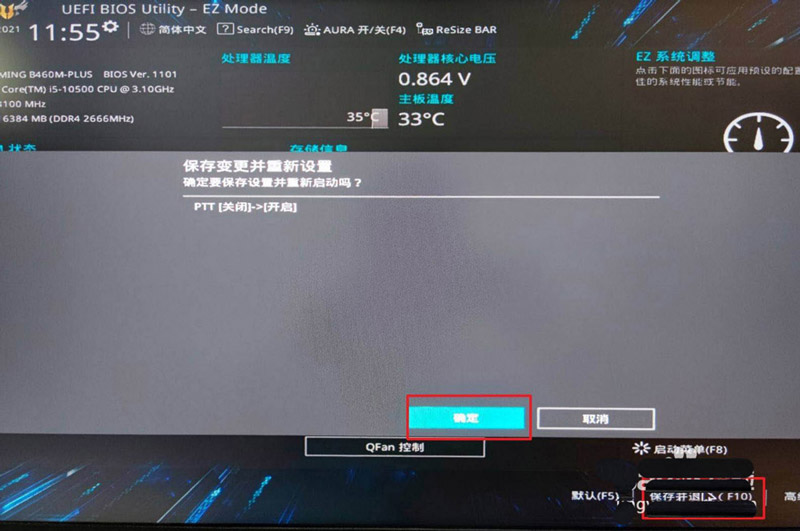
再次检查就可以运行Windows11了。 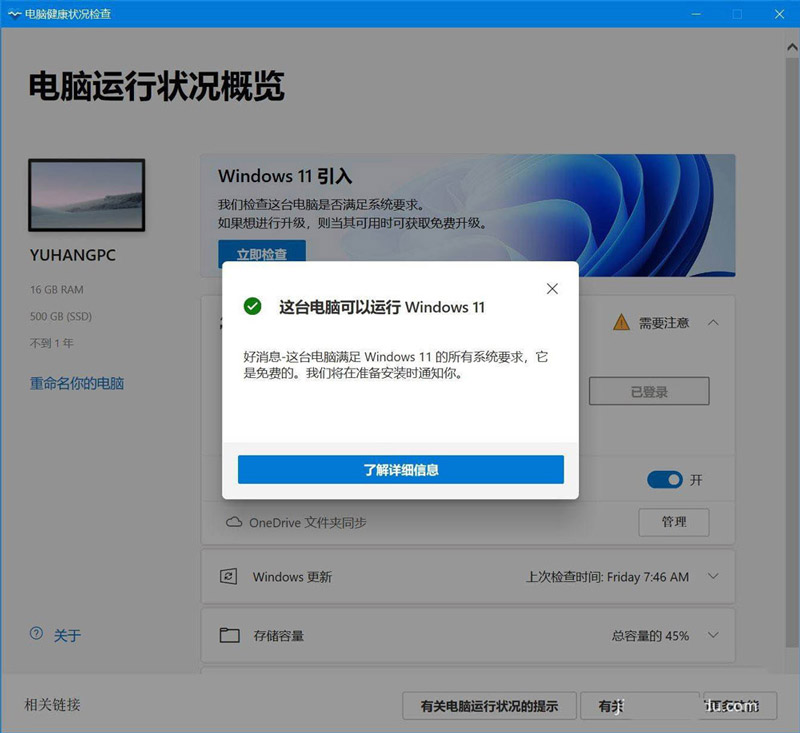
以上这里为各位分享了华硕主板开启启TPM2.0的技巧。有需要的朋友赶快来看看本篇文章吧! 学习教程快速掌握从入门到精通的电脑知识 |
温馨提示:喜欢本站的话,请收藏一下本站!